如果您在 ChatGPT 上遇到“内部服务器错误”,则该网站可能已关闭或遇到其他技术问题。您可以尝试通过调整一些项目来解决该问题。我们将向您展示如何解决此 ChatGPT 问题,以便您可以开始使用您最喜欢的数字 AI 助手。
其他一些原因你不能使用 ChatGPT 包括您的网络浏览器缓存已损坏、您的 ChatGPT 登录会话有问题、您的网络浏览器扩展有故障等等。

检查您的互联网连接
您访问 ChatGPT 时遇到问题的原因之一是您的互联网连接无法正常工作。连接可能突然停止工作,导致 ChatGPT 无法加载。
在这种情况下,请通过在网络浏览器中启动新选项卡并打开其他网站来检查连接状态。如果您的连接有问题,您的网站将无法加载。在这种情况下,请尝试通过 重新启动路由器 、重新启动你的电脑 或联系您的互联网服务提供商 (ISP) 来解决您的互联网问题。
在网络浏览器中刷新 ChatGPT
验证您的互联网连接正常后,重新加载您的 ChatGPT 网页,看看网站是否可以正常工作。该网站或您的网络浏览器可能存在小问题,您可以通过刷新当前网页来解决该问题。
您可以通过选择地址栏旁边的刷新图标来在大多数网络浏览器中刷新网页 。
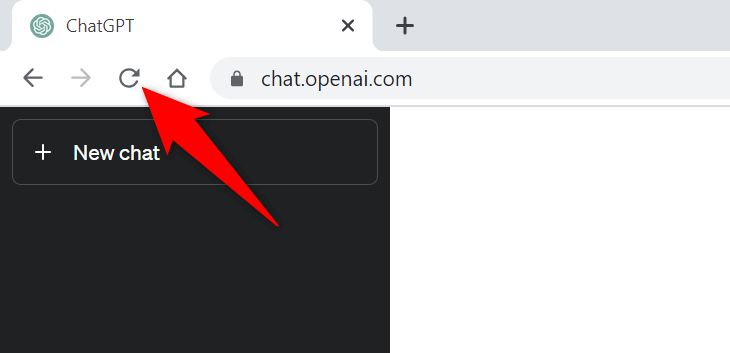
如果这不能解决您的问题,请转到下一个修复。
检查 ChatGPT 的服务器状态
ChatGPT 的服务器可能遇到问题,导致用户无法使用该网站。当网站有大量访问者时通常会发生这种情况。流量激增导致平台服务器拥塞,导致服务器中断。
在这种情况下,请使用 OpenAI 状态 站点检查 ChatGPT 是否确实已关闭。此 OpenAI 官方网站会告诉您 ChatGPT 是否遇到在线问题。
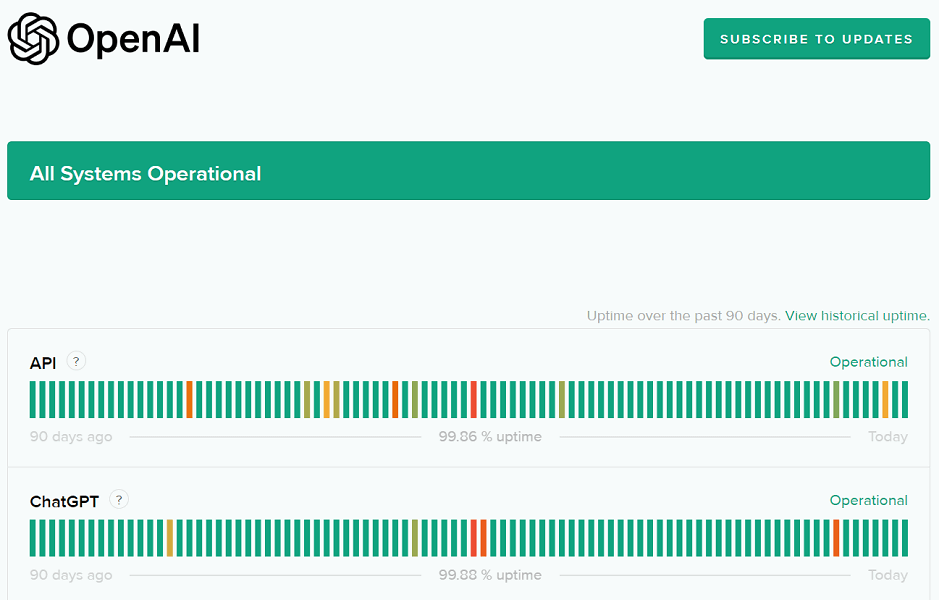
如果网站确实出现故障,您必须等到 OpenAI 解决问题并使平台恢复正常。
使用 VPN在您的计算机上
您收到“内部服务器错误”消息的一个可能原因是 ChatGPT 已阻止您的 IP 地址。当站点从某个 IP 地址收到太多垃圾邮件请求时,就会发生这种情况。.
您可以在计算机上使用 VPN 检查是否属于这种情况。 VPN 应用程序允许您更改计算机的 IP 地址并假装来自其他位置。这可以帮助您绕过网站的限制。
您可以获取新的 VPN 应用程序 或使用计算机上安装的现有软件来检查 ChatGPT 是否正常工作。
退出然后返回您的 ChatGPT 帐户
有时,登录会话问题会导致 ChatGPT 无法按预期工作。如果您只是偶尔收到“内部服务器错误”消息,请注销并返回您的帐户,以可能解决您的问题。
不用说,您需要 ChatGPT 登录信息才能重新登录您的帐户,因此请将这些详细信息放在手边。
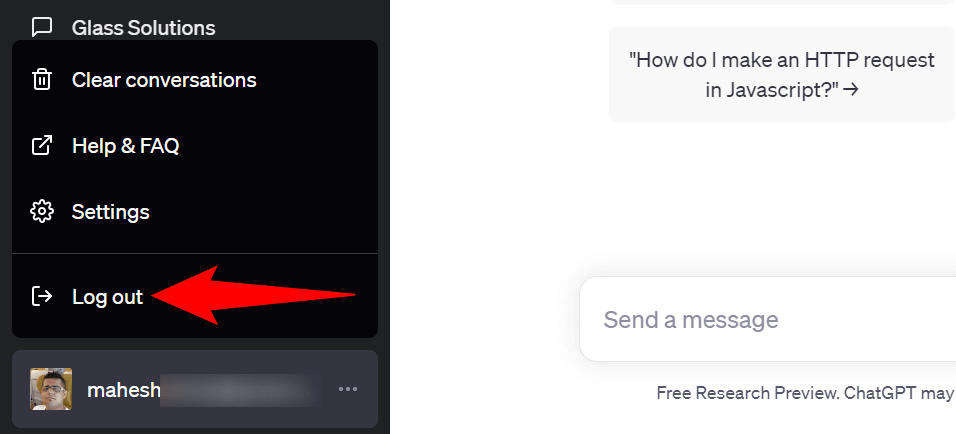
在计算机上使用不同的网络浏览器
您的网络浏览器问题有时会阻止您使用 ChatGPT。在这种情况下,请通过启动 您计算机上的不同浏览器 并访问 ChatGPT 站点来验证这一点。
您可以切换到您最喜欢的网络浏览器,包括但不限于 Chrome、Firefox、Edge 或 Safari。如果您可以在新浏览器中加载该网站,则您以前的浏览器可能有问题。在这种情况下,请清除该浏览器的缓存并禁用该浏览器中已安装的扩展程序,以可能解决您的问题。以下部分介绍了如何执行这些任务的步骤。
清除网络浏览器缓存
网络浏览器的缓存故障可能会导致网站加载出现问题。您的浏览器会缓存各种网页内容,以便您更快地上网。有时,此缓存会损坏,从而导致许多问题。
在这种情况下,您可以清除浏览器的缓存 解决您的问题。执行此操作时,您不会丢失浏览历史记录、书签、密码或其他项目。
Google Chrome
chrome://settings/clearBrowserData
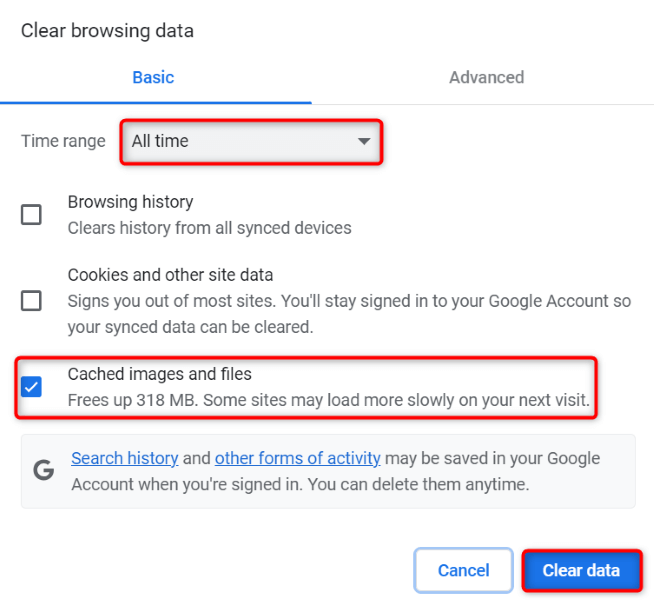
Mozilla Firefox
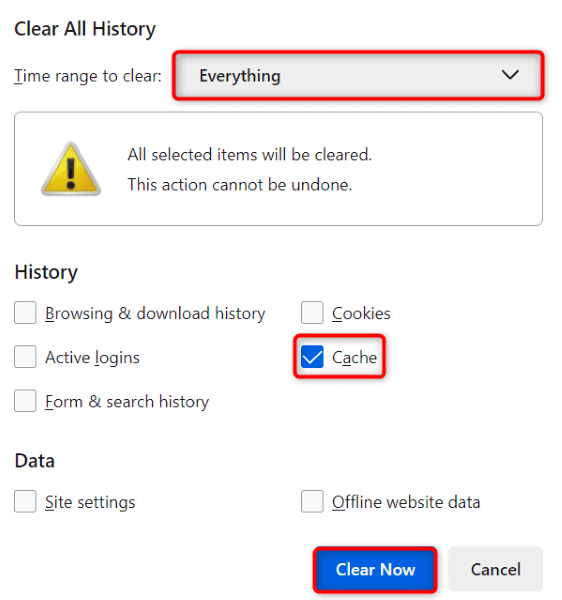
Microsoft Edge
edge://settings/clearBrowserData
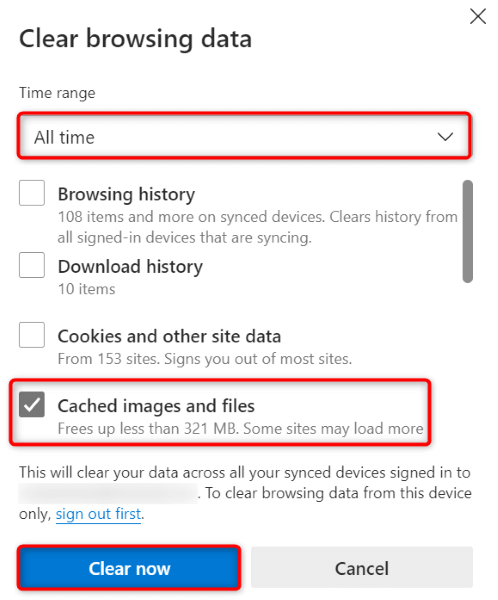
关闭网络浏览器扩展
您的网络浏览器扩展 可让您充分利用浏览器应用程序,但有时,这些扩展程序会损坏或有错误。此类加载项会导致您的浏览器应用程序出现各种错误,包括导致您的网站无法加载。
这可能是您无法在浏览器中访问 ChatGPT 的原因。在这种情况下,请关闭所有浏览器扩展并检查网站是否加载。然后,您可以一次重新启用一个扩展程序,以查找并删除罪魁祸首。
Google Chrome
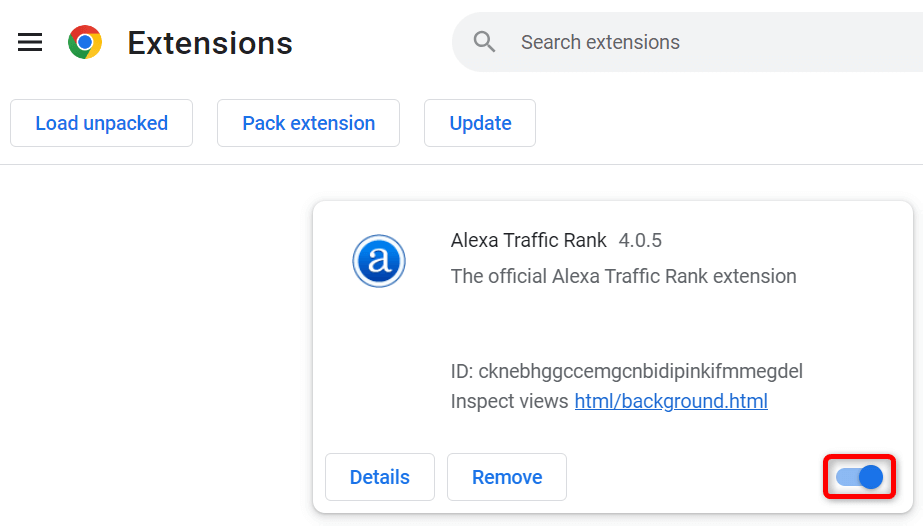
Mozilla Firefox
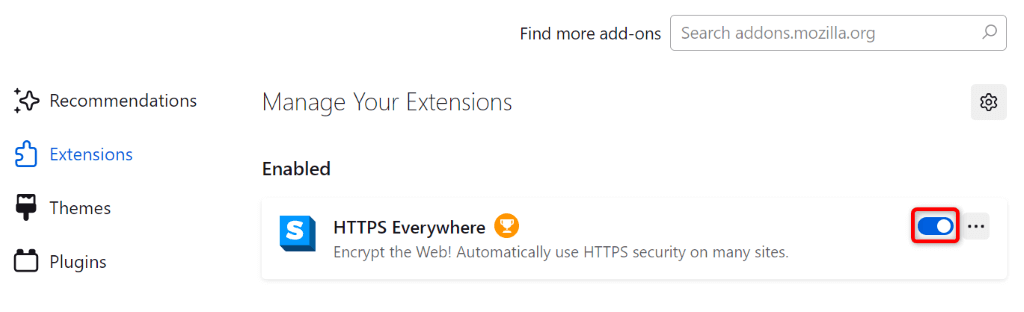
Microsoft Edge
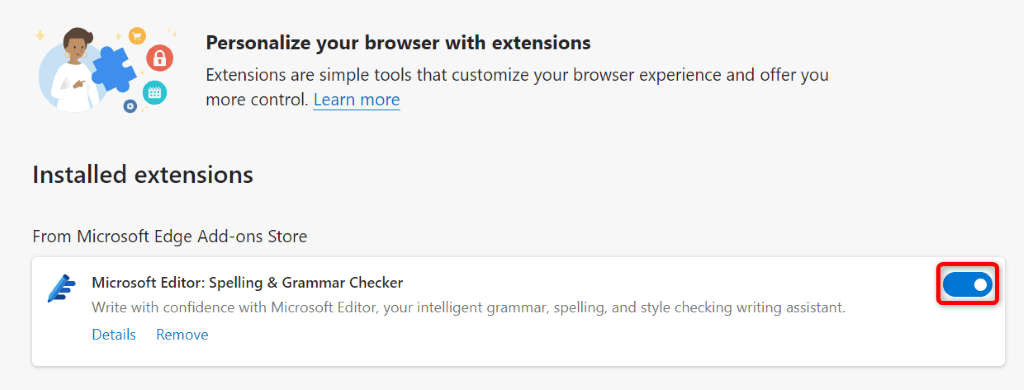
解决 ChatGPT 上“内部服务器错误”的多种方法
ChatGPT 的 服务器错误 很常见,而且通常很容易处理。您可以对系统进行一些更改来解决该错误,也可以清除或禁用网络浏览器中的一些项目来解决该问题。
上面的指南将引导您完成执行这些过程的步骤,以便您可以重新获得对 你最喜欢的人工智能工具 的访问权限。我们希望我们的指南可以帮助您。.